2024. 2. 7. 08:49ㆍNetwork
2계층과 3계층에선
각각 스위치, 라우터가 대표적인 장비로 꼽힌다.

스위치의 역할은 2계층에서
프레임이 들어온 LAN포트 번호와 그 프레임의 출발지 MAC주소를
테이블로 만들어 일정 기간 기억해둔다.
프레이 내부의 MAC 주소와 스위칭 테이블을 기반으로
연결된 포트로 전달하는 역할을 한다.
이를 스위칭이라고 한다.
Cisco Packet Tracer를 사용해
스위치를 이용한 네트워크를 구성해보자

스위치는 연결된 기기의 MAC 주소를 자동으로
MAC 주소 테이블에 저장한다
위 사진처럼 LAN을 구성하고 각 포트가 초록색으로 변한뒤에
핑을 날려준 뒤에 MAC 주소 테이블을 확인하면
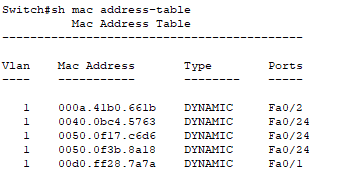
위 사진처럼 포트를 기준으로 존재하는 모든
MAC 주소가 등록되어 있는 것을 볼 수 있다.
이처럼 스위치는 연결해준다면 같은 네트워크 끼리 자동으로 테이블을 생성한다.
그런데 같은 LAN이 아니게 된다면 어떻게 될까?
192.168.10.0 /24 와 192.168.20.0 /24로
네트워크를 분리시켜 보았다.


0,1 PC에서 2,3 PC 는 통신이 불가능 해졌다.
이 처럼 스위치는 다른 네트워크를 연결해주는 기능이 없다.
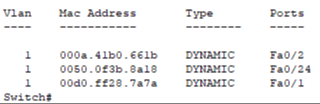
MAC 주소 테이블도 마찬가지로 변했다.

라우터는 3계층 장비인데
논리적, 또는 물리적으로 분리된 네트워크 사이를 지나는 패킷들을
최적화된 경로(route)로 전달하느 기능을 수행하는 장비다.
라우터 사전에 생성한 '라우팅 테이블'을 이용해 패킷을 전송한다.
라우팅 테이블은 '목적지 네트워크'와
목적지로 가기위해 보내야할 곳('다음 기기의 IP주소' = Next hop) 로 이뤄져 있ㄷ.
라우팅 테이블은 세가지 작성 방식이 있다.
동적 라우팅
인접하는 라우터들이 서로 라우팅 정보를 교환하여 라우팅 테이블을 자동으로 만듬
(네트워크 환경 변화에 대응하기 쉬움, 장애 내구성이 향상됨)
디폴트 라우팅
경로를 찾지 못한 네트워크 (직접 연결된 네트워크를 제외한 모든 네트워크)를
모두 정해진 포트로 내보내는 것
정적 라우팅
수동으로 목적지 네트워크와 Next hop을 하나하나 설정해준다.
(설정을 알기쉽고 관리하기 쉬움)
이번엔 라우터를 이용해 네트워크를 구성해보자


이번엔 같은 네트워크 이지만 Ping이
같은 스위치 안에서만 가능하고
반대편엔 도달하지 않는다.
또한 아무리 기다려도 포트가 활성화 되지도 않는다.
라우터는 기본적으로 포트가 Shut down 되어 있어서
우리가 직접 CLI에서 활성화 시켜줘야 한다!

no sh 명령어로 각 포트를 활성화 시켰다.


각 포트가 초록색으로 활성화 됐음에도
여전히 다른 스위치 끼리 ping이 날아가지 않는다.
왜 이런걸까??
이것을 이해하기 위해선 Gateway 라는 것을 알아야한다.
게이트웨이는 3계층의 H/W 라우터를 의미하기도 하지만,
주로 4계층의 서로다른 프로토콜 간의 특수한 변환을 담당하는 S/W 적 의미를 가진다.
다른 LAN
즉, 다른 네트워크로 나가기 위해선
하나의 Gateway를 반드시 거쳐야 하는데
현재로선 어디에도 Gateway 주소도 부여돼 있지 않기 때문에다.
라우터는 다른 외부 네트워크를 연결하는 기기 이기 때문에
Gateway가 없는 이상 PC0,1 과 PC2,3 간의 통신이 불가능하다.
1. 그런데 위 사진의 PC 0,1,2,3 은 같은 네트워크다.
2. 같은 네트워크는 게이트 웨이를 통하지 않는다.
3. 라우터는 Gateway 주소가 반드시 필요하다.
위 사진의 네트워크 구성과 설명에 어폐가 있는 것이 느껴질 것이다.
그래도 한번 Gateway를 설정해보자.

라우터에 연결된 포트는 2개
2개의 인터페이스에 게이트웨이를 줄 수 없다.
각 네트워크 대역에 하나의 게이트 웨이만 가능하기 때문이다.
즉, 위 사진처럼 구성된 LAN은 존재할 수 없다는 것이다.
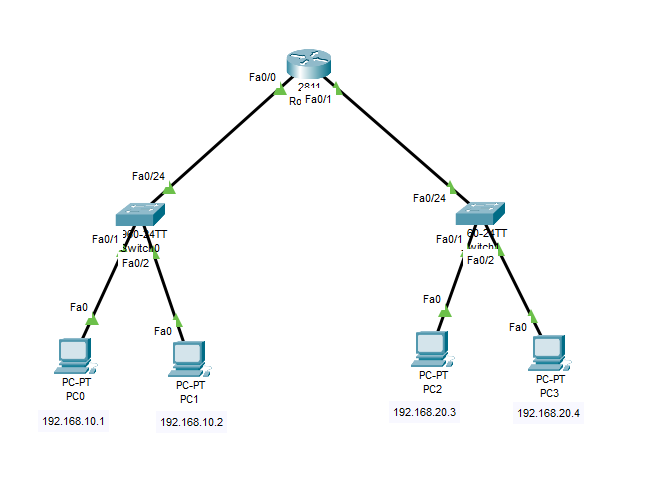



위 사진처럼 다른 네트워크 구간이라면
구성이 가능해진다!

Ping 또한 제대로 통신이 되고 있음을 알 수 있다.
하지만 실제 네트워크는
이렇게 단순하지 않다.
수많은 LAN들의 구성이 네트워크기 때문에
Switch도 Router도 정말 많이 존재 할 것이다.

위 같이 네트워크를 확장해보자 각각의 인터페이스에 IP주소를 부여해주소 no sh을 진행하자
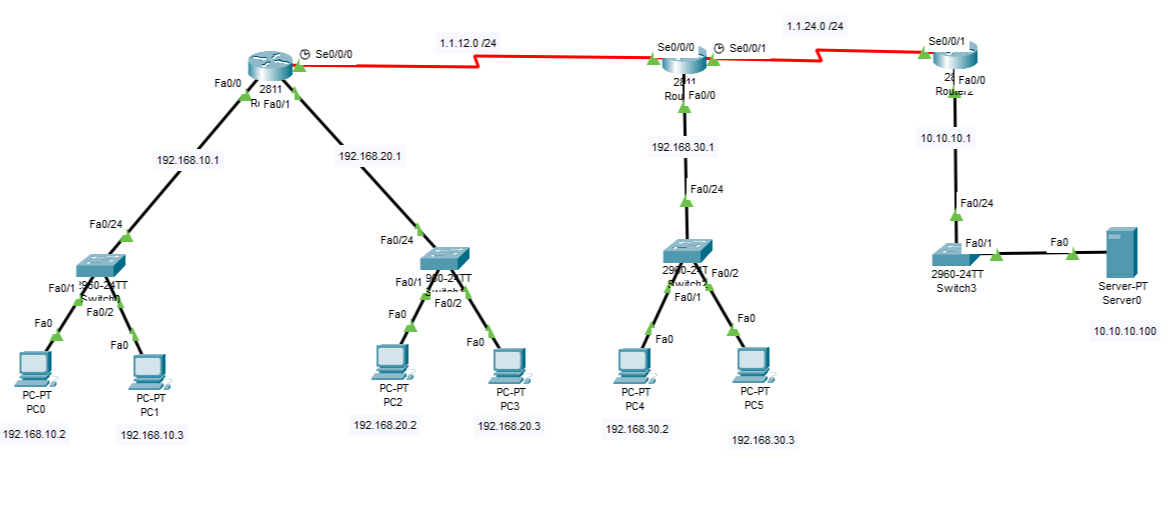

그런데 PC 0에서 Server 까지 Ping이 도달하지 않는다..
PC5 까지도 가지 못하고 있다..
PC 2,3 에는 도달하지만
PC 4,5, server 에는 도달하지 못하는 이유가 뭘까??

네트워크 토폴로지를 Router 기준으로 단순히 그려봤다.
각 라우터의
라우팅 테이블에 등록된 IP주소는 구름의 내용과 같다.
그런데 첫번째 PC에서 10.10.10.100으로 ping 전송하면 어떻게 될까?
Router 1은 10.10.10.0 대역이 직접 연결되어 있지 않으니
잘못된 주소로 판단하고 해당 신호를 외부로 보내지 않는다.
그렇다면 우리들은 수많은 라우터 사이에서 어떻게 통신 하는 것일까??
여기서 필요한 기술이 바로 라우팅이다!
다른 라우터의 IP를 라우팅 테이블에 등록 시켜 주는 것이다!!!
정적 라우팅을 해보자
아주 간단하다!
Router1>en
Router1#conf t
Router1(config)#ip route 10.10.10.0 255.255.255.0 1.1.12.2Router1 에
ip route (목적지 네트워크 ID) (목적지 네트워크 서브넷마스크)(목적지 방향의 Next hop 주소) 를
입력해주면 된다.
당연히 router 1에만 등록해선 router 3까지 가지 못한다..
router2 에도 등록해주자
Router2>en
Router2#conf t
Router2(config)#ip route 10.10.10.0 255.255.255.0 1.1.24.2
이제 다시 Ping을 확인해보자

이번에도 가지 않았다... 왜일까??
단순하다.. 가는 길을 알지만 오는 길을 모르기 때문이다..
무슨 소리인가 할 수도 있지만..
컴퓨터는 생각보다 멍청하다고 알아두자....
다시 정적 라우 팅을 반대 방향으로 해주자
Router3>en
Router3#conf t
Router3(config)#ip route 192.168.10.0 255.255.255.0 1.1.24.1
Router2>en
Router2#conf t
Router2(config)#ip route 192.168.10.0 255.255.255.0 1.1.12.1정적 라우팅은
딱
직접연결된 라우터
이전 라우터까지만 해주면 된다!

pc 0 에서 Server까지 ping이 완벽하게 전송됐다!!!!
하지만 정적 라우팅은 양방향으로 설정해줘야하며
라우터의 개수가 많아질수록 굉장히 번거로워진다.
이를 디폴트 라우팅으로 해결할 수 있다.
정적 라우팅과 비슷한 방식으로 설정해준다.
Router(config)#no ip route 10.10.10.0 255.255.255.0 1.1.12.2
Router(config)#ip route 0.0.0.0 0.0.0.0 1.1.12.2
Router2(config)#no ip route 10.10.10.0 255.255.255.0 1.1.24.2
Router2(config)#ip route 0.0.0.0 0.0.0.0 1.1.12.2
한쪽 방향의 경로를 삭제하고 모두 디폴트 라우팅으로 변경해줬다.
IP 0.0.0.0
SM 0.0.0.0 은
입력해주면 등록되지 않은 모든 IP와, SM 은 이웃 라우터로 보내겠다는 뜻이다.
반대편으로 돌아오는 경로는 여전히 정적 라우팅이다
편하긴 하지만
하나의 경로 밖에 설정해주지 못하며
결국 다수의 라우터들을 사용할땐
그 효용성이 떨어진다..
그럼 동적 라우팅 기술을 사용한다.
각 라우터에 모두 정적 라우팅, 디폴트 라우팅 주소를 삭제해주자
Router1(config)#no ip route 0.0.0.0 0.0.0.0 1.1.12.2
Router2(config)#no ip route 0.0.0.0 0.0.0.0 1.1.24.2
Router2(config)#no ip route 192.168.10.0 255.255.255.0 1.1.12.1
Router3(config)#no ip route 192.168.10.0 255.255.255.0 1.1.24.1
동적 라우팅엔
RIPv1, RIPv2, IGRP, EIGRP, OSPF, ISIS, BGPv4 등
많은 프로토콜이 있지만
RIP v2
EIGRP
OSPF
이 세가지만 사용해보겠다.
RIP 먼저 설정해보자
Router1(config)#router rip
Router1(config-router)#v 2
Router1(config-router)#net 1.1.12.0
Router1(config-router)#net 192.168.10.0
Router1(config-router)#net 192.168.20.0
Router1(config-router)#no au
Router2(config)#router rip
Router2(config-router)#v 2
Router2(config-router)#net 1.1.12.0
Router2(config-router)#net 1.1.24.0
Router2(config-router)#net 192.168.30.0
Router2(config-router)#no au
Router3(config)#router rip
Router3(config-router)#v 2
Router3(config-router)#net 1.1.24.0
Router3(config-router)#net 10.10.10.0
Router3(config-router)#no auno au 설정은 축약기능을 해제 하는 것이다.
축약 기능이 켜져 있으면 1.1.24.0 , 1.1.12.0 두 네트워크 대역이
표준 서브넷으로 255.0.0.0이 되버린다.
하지만 지금 우리가 사용하는 서브넷는 255.255.255.0 이기 때문에
축약 기능을 해제해주자
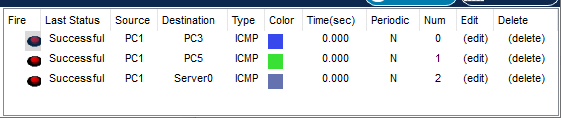
각 라우터에 네트워크 대역만 추가해줬을 뿐인데 Ping이 잘 전달되고 있다!
동적 라우팅의 장점은 간편함과 다른 PC를 추가하더라도
같은 네트워크 대역이라면 알아서 라우팅이 된다는 점이다.


pc 6, 7을 추가하고 IP를 부여하자 곧바로 작동하는 것을 볼 수 있다.
RIP v1은 VLSM를 지원하지 않아
RIP v2 가 나온 것이다.
v2 사용을 위해 라우팅 선언 후 버전 2도 꼭 선언해주자
RIP는 30초마다 통신해 라우팅 테이블을 최신화 한다.
이번엔 EIGRP를 설정해보자
Router1(config-router)#no router rip
Router2(config-router)#no router rip
Router3(config-router)#no router rip먼저 RIP 설정을 삭제해주자
Router(config)#router eigrp 100
Router(config-router)#network 1.1.12.0 0.0.0.255
Router(config-router)#network 192.168.10.0 0.0.0.255
Router(config-router)#network 192.168.20.0 0.0.0.255
Router(config-router)#no au
Router2(config)#router eigrp 100
Router2(config-router)#network 1.1.12.0 0.0.0.255
Router2(config-router)#network 1.1.24.0 0.0.0.255
Router2(config-router)#network 192.168.30.0 0.0.0.255
Router2(config-router)#no au
%DUAL-5-NBRCHANGE: IP-EIGRP 100: Neighbor 1.1.12.1 (Serial0/0/0) is up: new adjacency
Router3(config)#router eigrp 100
Router3(config-router)#network 1.1.24.0 0.0.0.255
Router3(config-router)#network 10.10.10.0 0.0.0.255
Router3(config-router)#no au
%DUAL-5-NBRCHANGE: IP-EIGRP 100: Neighbor 1.1.24.1 (Serial0/0/1) is up: new adjacency
%DUAL-5-NBRCHANGE: IP-EIGRP 100: Neighbor 1.1.12.1 (Serial0/0/0) is up: new adjacency
%DUAL-5-NBRCHANGE: IP-EIGRP 100: Neighbor 1.1.24.1 (Serial0/0/1) is up: new adjacency
두번째 라우팅을 설정할 때부터 위 같은 문구가 출력되는데
이는 이웃 라우터와 인접관계가 맺어질 시에 나타나는 문구이다.
또한 eigrp 설정시 뒤에 붙인 100 은 구분을 위해 임의로 붙여준 숫자이므로
원하는 숫자를 붙여도 된다.
또한 eigrp는 와일드카드 마스크를 설정할 수 있어
원하는 서브넷으로 설정해줄 수 있다!

Ping 통신에 이상없음
eigrp는
RIP처럼 주기적인 업데이트를 하지 않고
네트워크상에 변화가 일어날 때 필요한 부분만을 업데이트한다.
OSFP로도 설정해보자
Router1(config)#router ospf 100
Router1(config-router)#network 192.168.10.0 0.0.0.255 area 1
Router1(config-router)#network 192.168.20.0 0.0.0.255 area 1
Router1(config-router)#network 1.1.12.0 0.0.0.255 area 1
Router2(config)#router ospf 100
Router2(config-router)#network 192.168.30.0 0.0.0.255 area 1
Router2(config-router)#network 1.1.24.0 0.0.0.255 area 1
Router2(config-router)#network 1.1.12.0 0.0.0.255 area 1
03:28:12: %OSPF-5-ADJCHG: Process 100, Nbr 192.168.20.1 on Serial0/0/0 from LOADING to FULL, Loading Done
Router3(config)#router ospf 100
Router3(config-router)#network 10.10.10.0 0.0.0.255 area 1
Router3(config-router)#network 1.1.24.0 0.0.0.255 area 1
03:27:05: %OSPF-5-ADJCHG: Process 100, Nbr 192.168.30.1 on Serial0/0/1 from LOADING to FULL, Loading Done이전과 같이 두번째 부터 같은 동적 라우팅 설정으로
같은 ospf라우팅 구역으로 연결됨을 알려준다.

역시 ping 에는 이상이 없다.
.
ospf는 다른 라우팅과 조금 다른 점이 있는데
rip는 30초마다 통신하지만
ospf는 네트워크에 변동사항이 있을때만 통신을 한다.
이처럼 동적 라우팅을 설정하는 것이 덜 번거롭고
새로운 PC를 추가하거나 네트워크 환경이 변화 되어도
따로 부가적인 설정의 필요성이 적기 때문에 간편함을 느낄 수 있다.
'Network' 카테고리의 다른 글
| Network 7. telnet과 ssh (0) | 2024.02.13 |
|---|---|
| Network 6. TCP와 UDP (0) | 2024.02.08 |
| Network 4. OSI 7 Layer (0) | 2024.02.06 |
| Network 3. IP 클래스, 서브네팅 (0) | 2024.02.02 |
| Network 2. 네트워크의 주소체계 (0) | 2024.02.01 |